3 métodos para restablecer la aplicación de configuración en Windows 10
La aplicación Configuración está diseñada para reemplazar el Panel de control clásico en Windows 10. A excepción de algunas configuraciones avanzadas, como la configuración avanzada del plan de energía, la mayoría de las opciones ahora están disponibles en Configuración.
A veces, sin embargo, la aplicación Configuración puede no abrirse o cerrarse poco después de iniciarse. Si la aplicación Configuración falla o no se abre, puede restablecerla o volver a registrarla.
Table of Contents
Método 1. Restablecer la aplicación de configuración en el menú Inicio
Step 1: Open the Start menú y haga clic con el botón derecho en el Settings icono de engranaje.
Step 2: Click Más y seleccione el Ajustes de Aplicacion option.
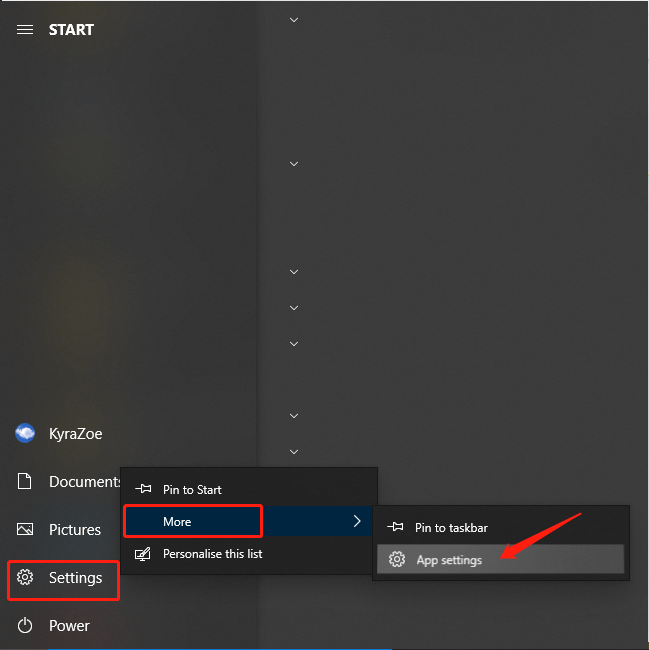
Step 3: Click the Reiniciar botón en el Settings ventana.
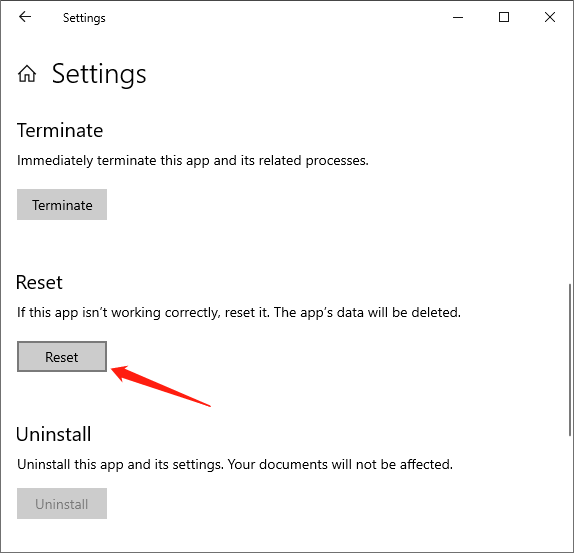
Step 4: Click the Reiniciar cuando aparezca la ventana de confirmación.
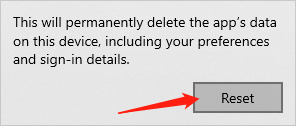
Cuando se complete el restablecimiento, la ventana de la aplicación Configuración se cerrará automáticamente. Ahora puede reiniciar la aplicación Configuración.
Método 2. Restablecer la configuración a través del símbolo del sistema
Step 1: Type Command Prompt in the start Search campo para lanzarlo.
Paso 2: escriba el siguiente comando en el Símbolo del sistema and press Enter.
PowerShell -ExecutionPolicy Unrestricted -Command “& {$ manifest = (Get-AppxPackage * immersivecontrolpanel *). InstallLocation + '\ AppxManifest.xml'; Add-AppxPackage -DisableDevelopmentMode -Register $ manifest} ”
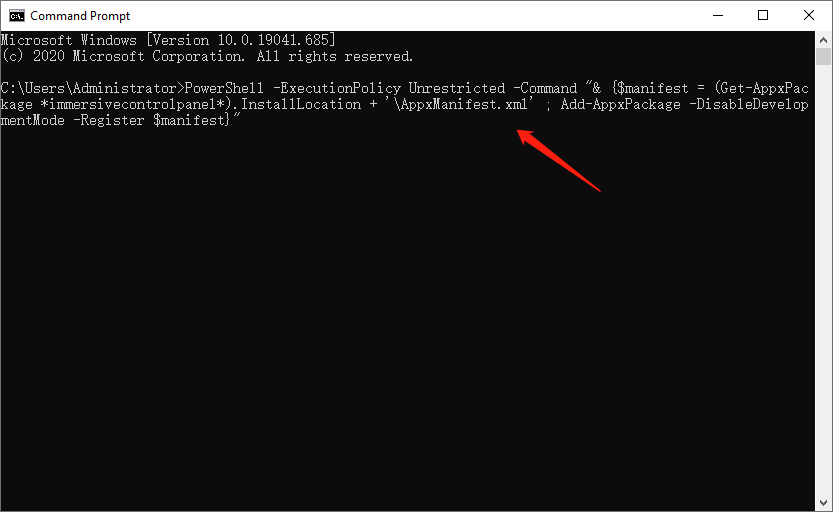
Paso 3: cuando termine, puede cerrar el Command Prompt y reinicie la aplicación Configuración.
Método 3. Restablecer la configuración con PowerShell
Step 1: Type Potencia Shell in the Search campo para iniciarlo.
Paso 2: escriba el siguiente comando en el PowerShell and press Enter.
Get-AppxPackage * windows.immersivecontrolpanel * | Reset-AppxPackage
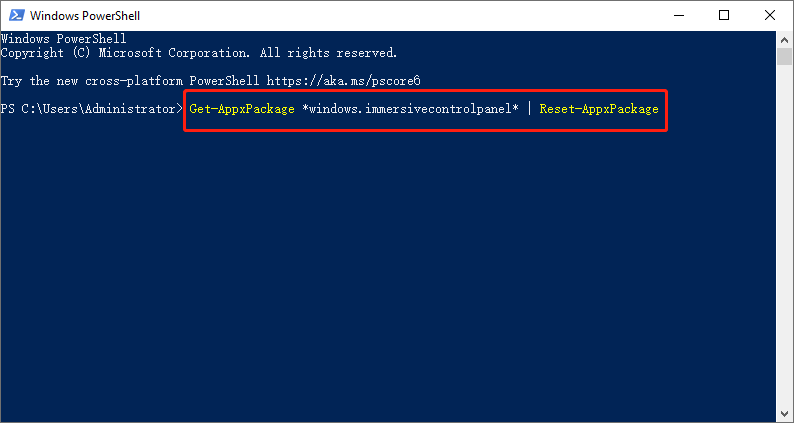
Paso 3: cierre PowerShell cuando finalice. Luego, puede reiniciar la aplicación Configuración para ver si funciona correctamente.
Lo anterior ofrece 3 métodos prácticos para restablecer la aplicación Configuración cuando falla o no funciona correctamente. No dude en probarlos si encuentra este tipo de problemas.
Previous Article
Disable Or Enable Settings And Control Panel In Windows 10 Resumen: si la aplicación de configuración de Windows 10 no funciona correctamente, existe una forma eficaz de solucionar este problema. Microsoft permite ...Next Article
Todas las formas disponibles de abrir la configuración en Windows 10 Resumen: si la aplicación de configuración de Windows 10 no funciona correctamente, existe una forma eficaz de solucionar este problema. Microsoft permite ...
About Bitwar Data Recovery
3 Steps to get back 500+ kinds of deleted, formatted or lost documents, photos, videos, audios, archive files from various data loss scenarios.
Learn More
